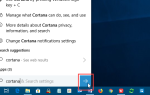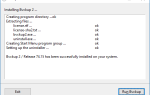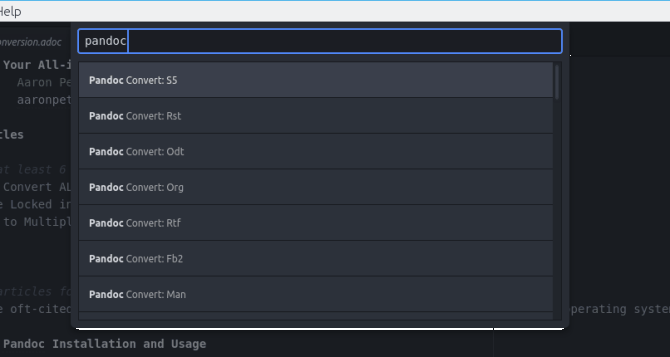 Я имею дело с большим количеством образов ISO, для установки операционных систем, обновлений пакетов обновления и программ. Некоторые из моих инструментов также находятся в ISO-изображениях. Раньше я записывал все свои диски и приносил их туда, куда им приходилось идти.
Я имею дело с большим количеством образов ISO, для установки операционных систем, обновлений пакетов обновления и программ. Некоторые из моих инструментов также находятся в ISO-изображениях. Раньше я записывал все свои диски и приносил их туда, куда им приходилось идти.
Если вы один из читателей, которые не знают, что такое образ ISO, это архивный файл, немного похожий на ZIP или RAR, но он не сжат. Чтобы открыть и прочитать архив ISO, его необходимо смонтировать.
Теперь с ISODisk я могу смонтировать свои ISO-образы из сети как букву диска. Я могу поделиться ими по сети с другими или запустить их локально на машине без необходимости записывать образ.
Я знаю, что вы говорите себе, что многие программы могут монтировать ISO на ваш компьютер с Windows, и почти любое другое приложение может копировать ISO сейчас. Чем отличается это приложение?
Я рад, что ты спросил!
ISODisk выделяется в моей книге, потому что он позволяет монтировать несколько ISO-образов на одном компьютере. Поэтому, если у меня есть 10 изображений, к которым мне нужен доступ, я могу загрузить ISODisk, смонтировать все свои изображения и поделиться ими. Теперь у меня есть полный доступ ко всем из них с любого сетевого компьютера!
Давайте посмотрим на ISODisk.
Сначала вы переходите на ISODisk и загружаете установщик размером 52 КБ. После того, как он установлен, вам нужно будет перезагрузиться, чтобы заставить работать драйвер CD. После перезагрузки запустите ISODisk или просто щелкните правой кнопкой мыши образ ISO.
Это экран, который вы увидите при запуске.
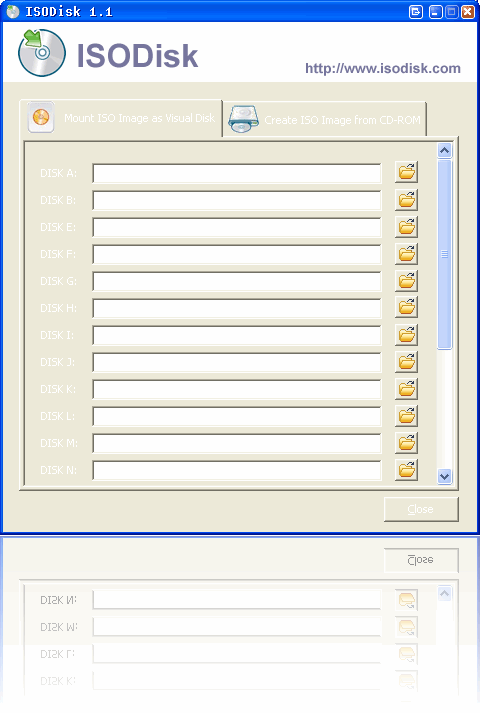
И эта вкладка позволяет легко копировать компакт-диск в ISO.
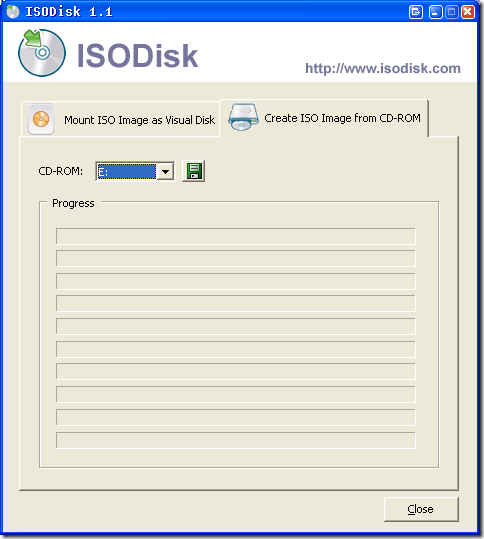
Давайте посмотрим, как просто смонтировать образ. Я нажимаю «Монтировать образ ISO как визуальный диск», нажимаю значок папки и выбираю свой ISO. Я также могу щелкнуть правой кнопкой мыши ISO в любом месте моей сети и смонтировать его так:
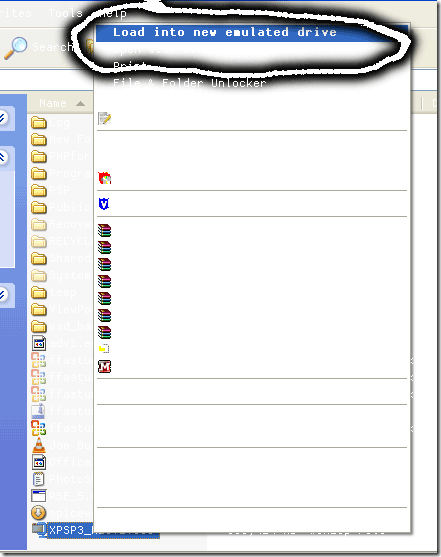
Я выбираю свой XP SP3, сделанный из Nlite, и щелкаю правой кнопкой мыши, выбирая новую опцию контекстного меню — Загрузка в новый эмулируемый диск. Мой файл находился на диске F: \ на его локальной машине, поэтому я сделал диск F: \ с моими файлами в нем.
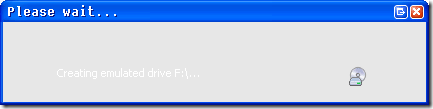
В течение нескольких секунд у меня было это всплывающее окно, и он был готов к установке!
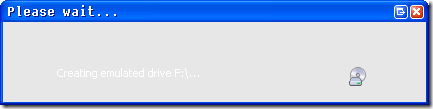
И если я перехожу к Моему компьютеру, у меня есть новый диск F: \, как вы можете видеть ниже:
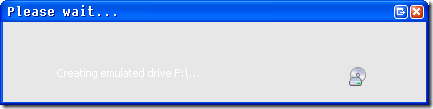
Обратите внимание, что это подходит как CD-Drive. Это замечательно для некоторых программ, которые требуют наличия диска в дисководе.
Теперь давайте посмотрим, как смехотворно легко копировать CD (или копировать несколько CD) в ISO, используя наше бесплатное небольшое приложение.

Мы снова нажимаем на вкладку «Создать ISO-образ с компакт-диска» и выбираем привод из выпадающего меню. Когда вы сделали свой выбор, нажмите значок дискеты и выберите место для сохранения вашего ISO.
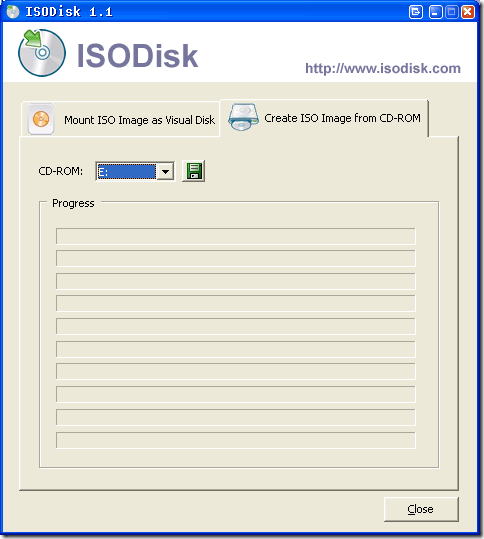
Введите новое имя файла ISO и нажмите Открыть. Это начнет разрывать это. И это все! Легко, как 1-2-3!
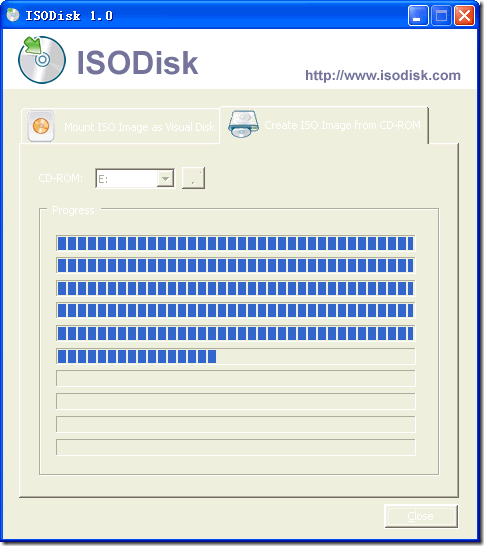
У вас есть любимый инструмент ISO, которым вы хотели бы поделиться с нами? Может быть, какое-то другое приложение для нескольких образов ISO или копировать CD? Поместите нас в комментарии, ребята и девочки!